Höfundur:
Robert Simon
Sköpunardag:
17 Júní 2021
Uppfærsludagsetning:
1 Júlí 2024

Efni.
Ferlið við að loka fyrir símtöl er mismunandi eftir tegund símans sem þú notar. iPhones og sumir Android símar eru með innbyggða númeralokunaraðgerð. Mörg Android forrit geta einnig lokað fyrir símtöl. Ef þú færð mikið af símtölum frá óþekktum eða einkanúmerum skaltu hafa samband við símafyrirtækið þitt til að spyrjast fyrir um lokunarmöguleika sem þeir bjóða. Ef þú ert með jarðlínu (jarðlína) gæti flutningsaðili þinn boðið þér ýmsa fjölda númeraloka. Þú getur einnig bætt við símanúmerinu þínu á Ekki hringja lista svæðisins (fyrir íbúa Bandaríkjanna) til að koma í veg fyrir að símasölumenn fái númerið þitt.
Skref
Aðferð 1 af 6: iPhone

Bættu tengiliðnum sem þú vilt loka fyrir við Tengiliðina. Þú getur aðeins lokað á númer af tengiliðalistanum þínum, svo þú þarft að bæta við símanúmerinu sem þú vilt loka á tengiliðalistann.
Opnaðu stillingarforritið. Þú getur lokað fyrir símtöl beint frá iPhone, bara iPhone 4 eða nýrri, keyrandi iOS 7 eða nýrri.
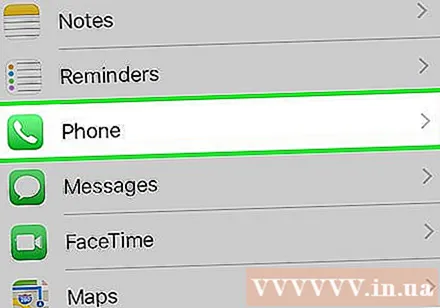
Veldu „Sími“ úr stillingarforritinu. Símtalaðgerðir opnar.
Veldu „Lokað“. Þú ættir að sjá lista yfir símanúmer sem nýlega hafa verið lokuð.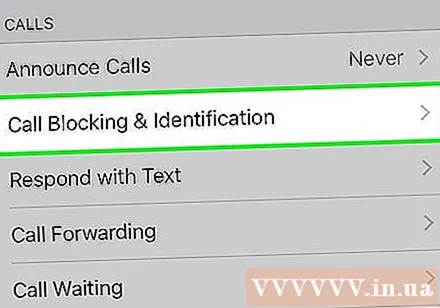

Smellur „Bæta við nýju“ til að bæta við nýjum símanúmerum á listann.
Veldu tengilið til að loka á. Veldu tengiliðinn sem þú bjóst til með símanúmerinu sem þú vilt loka fyrir.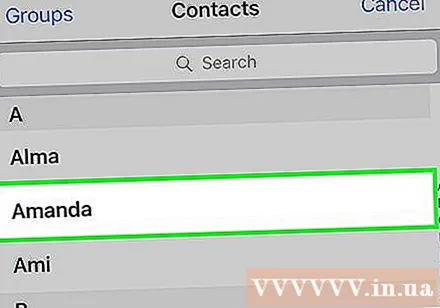
Notaðu Ekki trufla aðgerðina til að loka fyrir símtöl frá „Óþekkt“ eða „Lokað númer“. Þó að iOS hafi ekki innbyggðan eiginleika til að loka fyrir óþekkta hringjendur geturðu notað Ekki trufla aðgerðina. Athugaðu að þetta gerir fólki í tengiliðum þínum kleift að hafa samband við þig og þeim sem eru ekki á tengiliðalistanum þínum verður lokað, jafnvel þótt símtal þeirra sé lögmætt.
- Opnaðu stillingarforritið.
- Veldu „Ekki trufla“.
- Strjúktu valkostinum Handvirkt til ON.
- Pikkaðu á „Leyfa símtöl frá“ og veldu „Allir tengiliðir“.
Talaðu við símafyrirtækið þitt um fullkomnari útilokunaraðgerðir. Ef þú vilt loka á óþekkt númer eða vantar öflugri lokunaraðgerðir ættirðu að hafa samband við þjónustuver. Útilokunarvalkostir þínir fara eftir sérstökum símafyrirtæki og núverandi þjónustuáætlun. auglýsing
Aðferð 2 af 6: Android tæki (Samsung, HTC og LG)
Opnaðu Símaforritið. Fyrir Samsung Galaxy, HTC eða LG tæki þarftu að bæta símanúmerinu við sjálfvirka lokun eða hafna lista. Þessi aðgerð er samþætt með ofangreindum tækjum og þú verður bæði að hafa aðgang að annað hvort símanum eða símaforritinu.
- Ef þú ert að nota Android síma annars framleiðanda eða vilt loka á óþekkta hringjendur, sjá næsta kafla.
Útilokun símtala í Samsung símum. Eftir að Símaforritið hefur verið opnað geturðu lokað fyrir símtöl í flestum Samsung tækjum:
- Smelltu á Stækka hnappinn eða Meira (⋮) og veldu „Stillingar“.
- Pikkaðu á „Símtalalokun“ eða „Höfnun símtala“. Nafn verkefnisins er mismunandi eftir gerðum símans.
- Smelltu á „Loka lista“ eða „Sjálfkrafa hafna lista“.
- Bættu við símanúmerinu sem þú vilt loka fyrir. Þú getur einnig bætt við símanúmeri úr símtalaskránni. Veldu númerið sem hringdi í þig, ýttu á ⋮ og pikkaðu síðan á „Loka á stillingar“.
Útilokun símtala í HTC símum. Eftir að Símaforritið hefur verið opnað geturðu lokað fyrir símtöl úr símtalasögunni (Símtalasaga).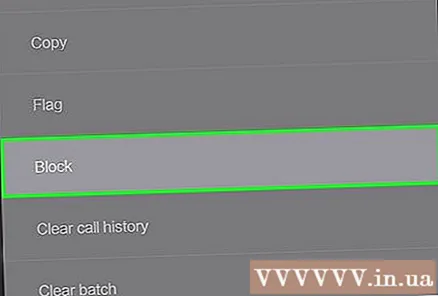
- Strjúktu yfir flipann „Símtalasaga“.
- Haltu inni hringingarmanninum sem þú vilt loka fyrir.
- Veldu „Loka tengilið“ eða „Loka fyrir hringjanda“.
Útilokun símtala í LG símum. Þú getur lokað fyrir símtöl í LG Android símum úr Símaforritinu.
- Ýttu á ⋮ hnappinn í Símaforritinu.
- Veldu „Símtalsstillingar“ og pikkaðu síðan á „Höfnun símtala“.
- Ýttu á hnappinn „Hafna símtölum frá“.
- Bættu við símanúmerinu sem þú vilt loka fyrir. Þú getur valið úr nýlegum símtölum eða tengiliðum.
Talaðu við símafyrirtækið þitt til að fá fleiri lokunarvalkosti. Farsímafyrirtækið þitt hefur öflugri lokunaraðgerðir en það sem þú hefur í tækinu þínu. Hafðu samband við símafyrirtækið þitt ef útilokunarvalkostir í Android símanum þínum uppfylla ekki þarfir þínar. Valið er mismunandi eftir flutningsaðilum og áætlun sem þú notar. auglýsing
Aðferð 3 af 6: Önnur Android tæki
Sæktu símtalalokandi app. Það eru mörg símtalalokandi forrit í boði fyrir Android tæki. Þessi forrit eru gagnleg ef tækið þitt styður ekki lokun eða ef þú vilt loka fyrir símtöl frá óþekktum eða læstum númerum. Sum vinsæl forrit eru:
- Herra. Fjöldi
- Símtalavörn
- Ætti ég að svara?
- Extreme Call Blocker
Keyrðu símtalalokandi app. Ferlið við að loka á númer fer eftir forritinu sem þú velur, en þau eru almennt svipuð.
Opnaðu Stillingar hlutann í forritinu. Þú getur lokað á óþekkt og læst númer sameiginlega í gegnum stillingar forritsins sem hindrar.
Veldu að loka á einkanúmer eða óþekkt númer. Þú þarft bara að finna þessa valkosti í stillingum forritsins. Lokað verður fyrir símtöl úr símanúmerum sem birt eru sem „Einkamál“ eða „Óþekkt“ á upplýsingum um hringjandi.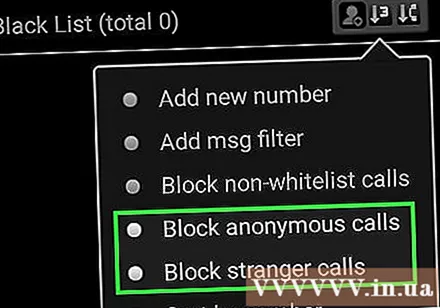
Bættu ákveðnu númeri við bannlistann. Þú getur notað forritið til að bæta við tilteknum tölum eða hlutum af tengiliðalistanum þínum. Þessi aðgerð kemur í veg fyrir að þessir hringjendur nái til þín.
Breyttu áætlunarkostum. Mörg hindrunarforrit gera þér kleift að stilla tímaáætlunarmöguleika fyrir lokun. Þú getur haldið áfram að loka fyrir öll símtöl innan ákveðinna tímaramma.
Talaðu við símafyrirtækið þitt til að fá fleiri lokunarvalkosti. Ef forritin standa sig ekki eins og búist var við geturðu haft samband við símafyrirtækið þitt og beðið um upplýsingar um lokunarþjónustu þeirra. Þú getur hafnað öllum óþekktum símtölum eða bætt við símanúmerum á bannlistann.
- Athugaðu að margar fyrirframgreiddar áætlanir bjóða ekki upp á lokunarþjónustu svipaða og eftirágreidd áætlun.
Aðferð 4 af 6: Windows Phone
Opnaðu Símaforritið. Þú getur lokað á hvaða númer sem hringt er í. En þú getur ekki lokað á óþekkt eða einkanúmer nema að hafa samband við símafyrirtækið þitt.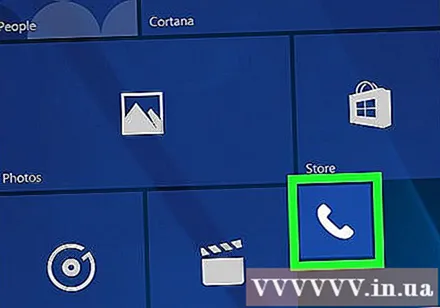
Strjúktu á sögusíðuna. Öll símtölin sem þú hefur nýlega fengið birtast.
Haltu inni númerinu sem þú vilt loka fyrir. Valmynd birtist skömmu síðar.
Smellur „Lokanúmer“. Símanúmerinu verður bætt við bannlistann.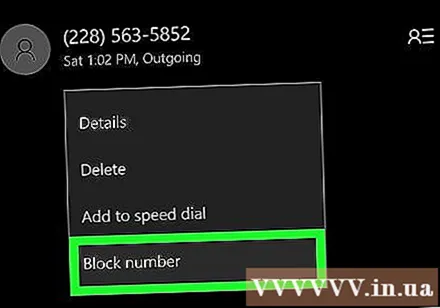
- Þú getur séð lista yfir lokaðar símtöl með því að ýta á „...“ hnappinn í Símaforritinu og velja „lokað símtöl“.
Leitaðu til símafyrirtækisins þíns til að fá fleiri hindrunarverkfæri. Farsímafyrirtæki hafa vandaðri lokunarmöguleika en það sem þú hefur í símanum. Hringdu í skiptiborð þjónustuversins og spurðu um tiltæka valkosti sem hindra áætlun þína. auglýsing
Aðferð 5 af 6: Landlínusími
Hafðu samband við rekstraraðilann. Útilokun símtala fyrir fastlínuna er eiginleiki megin símafyrirtækisins. Til að virkja þennan eiginleika þarftu að hafa samband við fjarskiptafyrirtækið þitt og spyrjast fyrir um þá möguleika sem þér standa til boða.
Ef þú ert í Bandaríkjunum skaltu íhuga Anonymous Call höfnun þjónustu. Þessi aðgerð gerir þér kleift að hafna einkasímtölum og lokuðum símtölum. Þú getur borgað gjald eða ekki, allt eftir flutningsaðila.
Bættu símanúmerum við bannlistann. Flestir flutningsaðilar leyfa okkur að loka á tilteknar tölur ef einhver er að trufla þig. Þetta ferli veltur á símafyrirtækinu þínu.
- Til dæmis, með AT&T farsímafyrirtæki eða Verizon jarðlínuþjónustu í Bandaríkjunum, geturðu hringt í * * 60 og fylgt leiðbeiningunum í símanum til að bæta við númeri á bannlistann þinn.
Ef þú ert í Bandaríkjunum skaltu íhuga aðgerðina forgangshringingu. Þessi aðgerð gerir þér kleift að breyta hringitóninum fyrir ákveðin símanúmer til að ákveða hvort þú hlustar eða ekki. auglýsing
Aðferð 6 af 6: „Ekki hringja“ skrásetningin (ef þú ert búsettur í Bandaríkjunum)
- Bættu símanúmerinu þínu við Do Not Call skrásetninguna á svæðinu. Þegar þú bætir símanúmerum við þennan lista geta símaseljendur ekki hringt í þig. Þú getur samt fengið símtöl frá stjórnvöldum og lögmætum viðskiptasímtölum. auglýsing



